
હવે પછીના લેખમાં આપણે એક નજર નાંખવા જઈ રહ્યા છીએ જીનોમ માટે કેટલાક કીબોર્ડ શ shortcર્ટકટ્સ કે જે બહોળા પ્રમાણમાં જાણીતા હોવા છતાં, તે વપરાશકર્તાઓ માટે ઉપયોગી થઈ શકે છે જેઓ તેમને હજી સુધી જાણતા નથી. અન્ય સિસ્ટમો અને ડેસ્કટopsપ્સની જેમ, ઉબુન્ટુ 18.04 માં જીનોમ સાથે, આપણે આપણા માટે વસ્તુઓ સરળ બનાવવા માટે ગરમ ચાવી શોધી શકશું.
વપરાશકર્તા ઉપયોગ કરે છે તે theપરેટિંગ સિસ્ટમને અનુલક્ષીને, આ કીબોર્ડ શોર્ટકટ્સ અથવા કીબોર્ડ શ shortcર્ટકટ્સ કામ કરતી વખતે ખૂબ ઉપયોગી છે. આ શ shortcર્ટકટ્સ અથવા કી સંયોજનો જીનોમ અને કોઈપણ અન્ય ડેસ્કટ .પ સાથે કામ ઝડપી અને વધુ આરામદાયક બનાવે છે.
જીનોમ માટે કીબોર્ડ શ shortcર્ટકટ્સ
સુપર કી (વિન્ડોઝ કી) નો ઉપયોગ
જો આપણે વાપરો la વિન્ડોઝ કી, અથવા જેને યુનિક્સ સિસ્ટમ્સ પર સુપર કી તરીકે ઓળખવામાં આવે છેઅમારા કીબોર્ડ પરથી અમે શોધ મેનૂ શરૂ કરવા જઈ રહ્યા છીએ, તમે નીચેના સ્ક્રીનશોટમાં જોઈ શકો છો.
આ સર્ચ એન્જિનમાં આપણે ફક્ત એપ્લિકેશનનું નામ લખવું પડશે અને તેને શરૂ કરવા માટે એપ્લિકેશન આયકન પર ક્લિક કરવું પડશે. આપણે પણ કરી શકીએ એક સાથે શરૂ કરાયેલ બધી એપ્લિકેશનોને જોવા માટે સુપર કીનો ઉપયોગ કરો, નીચે મુજબ બતાવ્યા પ્રમાણે.
એપ્લિકેશન મેનૂ લોંચ કરો
જીનોમ સાથે ઉબુન્ટુ 18.04 માં આપણે સમર્થ હશો કાર્યક્રમો જુઓ નીચે ડાબા ખૂણામાં બટન દબાવવાથી જે બિંદુઓના સમૂહથી બનેલું છે. આને ઝડપી રીતે કરવા માટેનો એક શોર્ટકટ સંયોજનનો ઉપયોગ કરીને છે સુપર કી + એ.
ટર્મિનલ વિંડો ખોલો
કીબોર્ડ શ shortcર્ટકટ જે હંમેશા ઉપયોગમાં આવશે તે કરવાની ક્ષમતા છે ટર્મિનલ વિંડો શરૂ કરો ની મદદથી કી સંયોજન Ctrl + ALT + T. ટૂંકા ગાળામાં ટર્મિનલ શરૂ કરવા માટે નિ Thisશંકપણે શ્રેષ્ઠ કીબોર્ડ શોર્ટકટ છે.
ટર્મિનલ વિના આદેશ ચલાવો
પેરા આદેશ ચલાવો આવશ્યકપણે ટર્મિનલને .ક્સેસ કર્યા વિના, આપણે ફક્ત આ જ કરવું પડશે Alt + F2 કી દબાવો. આ આદેશ માંગવા માટે કન્સોલ ટેક્સ્ટ બ openક્સ ખોલશે.
સ્ક્રીન લockક કરો
આ માટે આપણે ઉપરના જમણા ખૂણા પર જઈએ અને સંબંધિત વિકલ્પ પસંદ કરી શકીએ. પરંતુ અમે પણ પસંદ કરી શકીએ છીએ સ્ક્રિન લોક ખૂબ ઝડપી સુપર કી + એલ દબાવીને.
જ્યારે ઘણી વિંડોઝ ખુલ્લી હોય ત્યારે ડેસ્કટ .પ બતાવો
જ્યારે તમે કમ્પ્યુટરની સામે કામ કરો છો, ત્યારે તમને સમજવું ખૂબ જ સરળ છે કે તમારી પાસે સારી મુઠ્ઠીભર વિંડોઝ ખુલી છે. હાલના કિસ્સામાં, તે બધાને ઘટાડવા અને પાછા જવા માટે ડેસ્કટ .પ જુઓ, અમારી પાસે માત્ર છે સુપર કી + ડી દબાવો અથવા Ctrl + Alt + D.
ચાલતી એપ્લિકેશંસ વચ્ચે સ્વિચ કરો
જ્યારે અમારી પાસે જુદા જુદા એપ્લિકેશનો ખુલ્લા હોય છે, ત્યારે તેમની વચ્ચે ખસેડવા માટે માઉસનો ઉપયોગ કરવો જરૂરી નથી. કરી શકે છે સુપર કી + ટ Tabબ અથવા અલ્ટ + ટ usingબનો ઉપયોગ કરીને તેમની વચ્ચે સરળતાથી સ્વિચ કરો.
એપ્લિકેશન બંધ કરો
પેરા એપ્લિકેશન બંધ કરો આપણે તેનો ઉપયોગ કરી શકશું Alt + F4 કી સંયોજન. આ ઉપરાંત આપણે પણ કરી શકીએ છીએ Ctrl + Q નો ઉપયોગ કરો.
સૂચના ટ્રે ખોલો
ઉબુન્ટુ 18.04 સાથેના જીનોમ ઇન્ટરફેસમાં અમને સૂચના ટ્રે મળી છે જે ઉપરની પટ્ટીમાં મળેલી તારીખ પર ક્લિક કરીને .ક્સેસ કરી શકાય છે. માટે સૂચના ટ્રે શરૂ કરો આપણે દબાવવાનું પણ પસંદ કરી શકીએ છીએ સુપર કી + એમ.
વિંડોઝ સમાયોજિત કરો
જીનોમમાં આપણે સમર્થ હશો સક્રિય વિંડો ડાબે અથવા જમણે સમાયોજિત કરો કીબોર્ડનો ઉપયોગ કરીને જેથી આ વિંડો અડધા સ્ક્રીન પર કબજે કરે. જમણી સાથે સમાયોજિત કરવા માટે આપણે ફક્ત દબાવો પડશે સુપર કી + જમણો એરો.
વિંડોને ડાબી બાજુ સમાયોજિત કરવા માટે આપણે આનો ઉપયોગ કરવો પડશે સુપર કી + ડાબો એરો. સક્રિય વિંડોને મહત્તમ બનાવવા માટે, આપણે ફક્ત આનો ઉપયોગ કરવો પડશે સુપર કી + ઉપર તીર. જો તમે વિંડોને તરતા તરીકે જોવા માંગતા હો, તો વાપરવા માટેનું જોડાણ હશે સુપર કી + ડાઉન એરો.
સ્ક્રીનશોટ
અમે સક્ષમ થઈશું બનાવો સ્ક્રીનશોટ પ્રિંટ સ્ક્રીન કી દબાવીને આખો ડેસ્કટ desktopપ. જો અમને રસ છે ફક્ત સક્રિય વિંડોનો સ્ક્રીનશોટ લો, ઉપયોગમાં લેવા માટેનો કી સંયોજન Alt + પ્રિંટ સ્ક્રીન હશે. જો અમને રસ છે સ્ક્રીનના કોઈ વિશિષ્ટ ક્ષેત્રનો સ્ક્રીનશોટ લો, કીઝનો ઉપયોગ કરવાની રીત Shift + Print સ્ક્રીન હશે.
વર્કસ્પેસ વચ્ચે સ્વિચ કરો
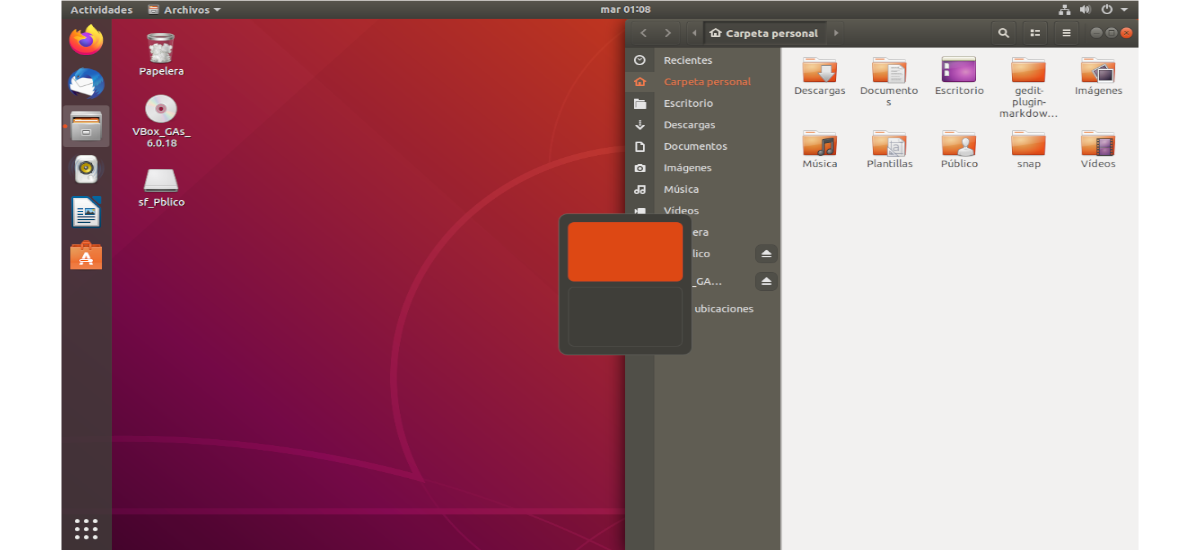
જો તમે બહુવિધ વર્કસ્પેસનો ઉપયોગ કરો છો, તો તમે દબાવીને સરળતાથી તેમની વચ્ચે બદલી શકો છો Ctrl + Alt + ઉપર તીર o Ctrl + Alt + ડાઉન એરો.
તમારા ખાતામાંથી લ Logગ આઉટ કરો
પેરા કોઈપણ સમયે બહાર નીકળો, અમે કરી શકો છો Ctrl + Alt + Del કીઓ દબાવો.
કસ્ટમ કીબોર્ડ શ shortcર્ટકટ્સ સોંપો
આમાં ઉપલબ્ધ ઘણા કીબોર્ડ શોર્ટકટ્સમાંથી થોડા જ છે જીનોમ. પરંતુ આ તેઓને અમારી રુચિ અનુસાર બદલી શકાય છે, તેમને કસ્ટમાઇઝ કરી શકો છો અથવા આપણા પોતાના ઉમેરી શકો છો. આવું કરવા માટે આપણે ફક્ત ત્યાં જ જવું પડશે સેટિંગ્સ → ઉપકરણો. કીબોર્ડ.
શક્ય ઉપલબ્ધ કીબોર્ડ શોર્ટકટ્સની સૂચિ અહીં પ્રદર્શિત કરવામાં આવશે. માટે આપણા પોતાના કીબોર્ડ શોર્ટકટ્સને વ્યાખ્યાયિત કરો આપણે નીચે અને નીચે સ્ક્રોલ કરવું પડશે વત્તા બટન પર ક્લિક કરો (+) કે જે આપણે શોધીશું.
આગળ આપણે નામની વ્યાખ્યા આપવી પડશે અને કીબોર્ડ શોર્ટકટ આદેશ આપવો પડશે. આપણે તેના પર ક્લિક કરીને તેને બચાવવા જઈ રહ્યા છીએ.શોર્ટકટ સેટ કરો ...'અને પછી' બટન પરઉમેરો'પ popપ-અપ વિંડોના ઉપરના જમણા ખૂણામાં સ્થિત છે.
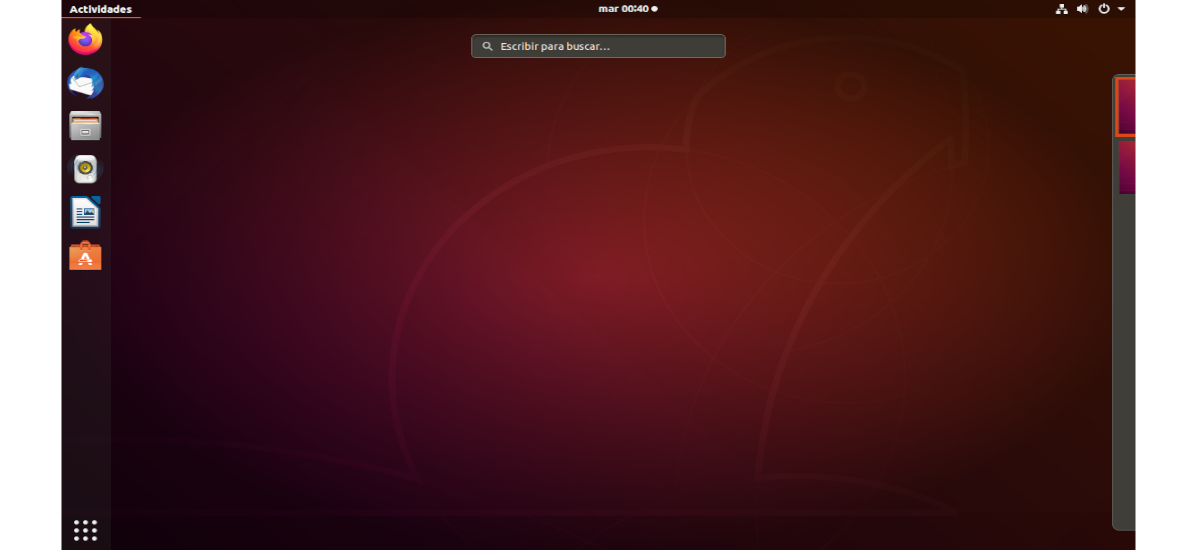

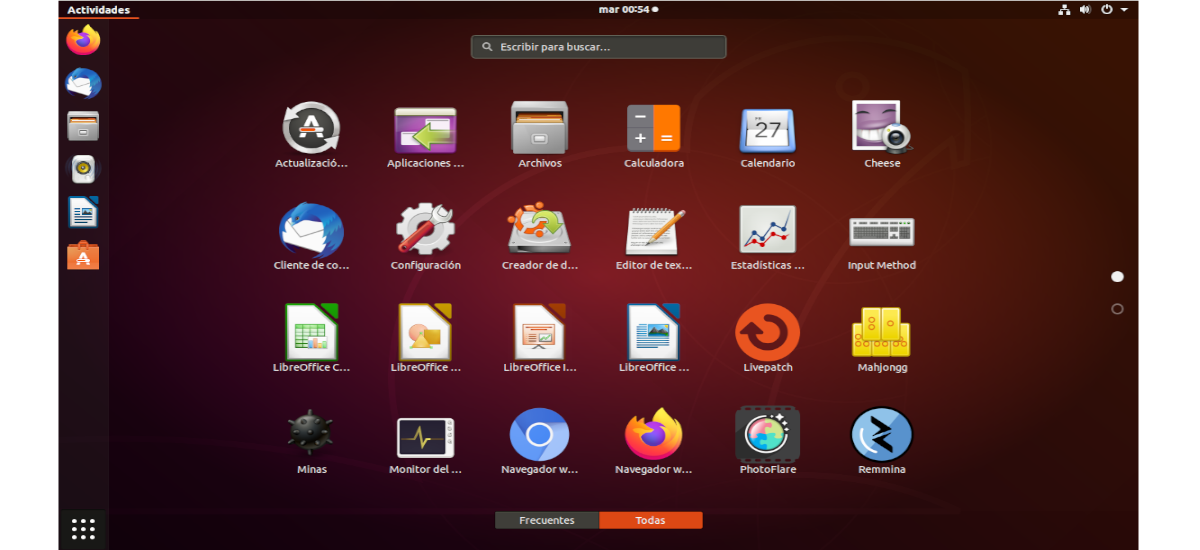
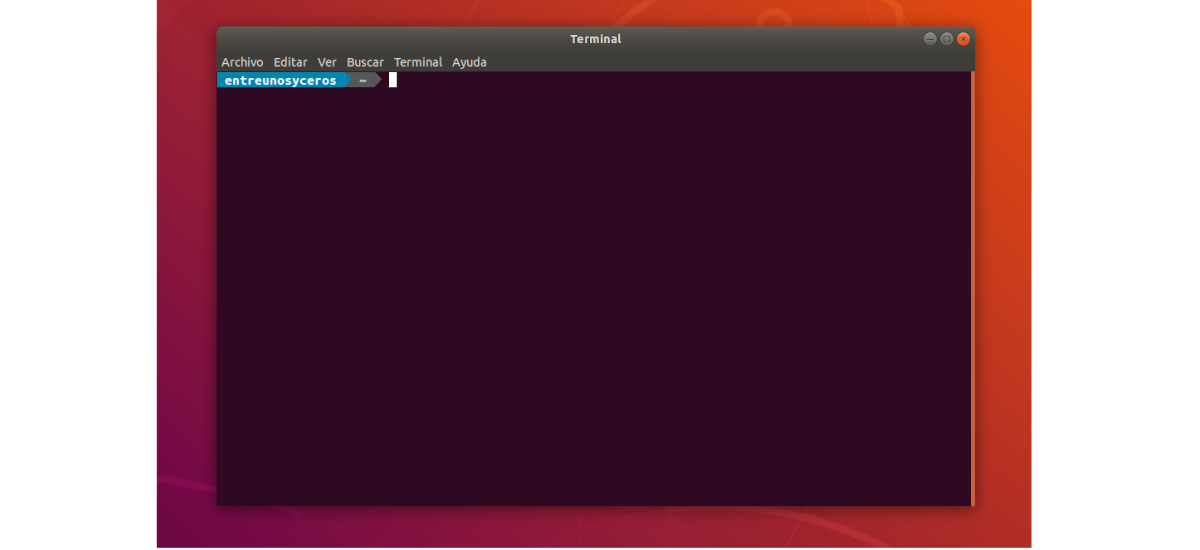
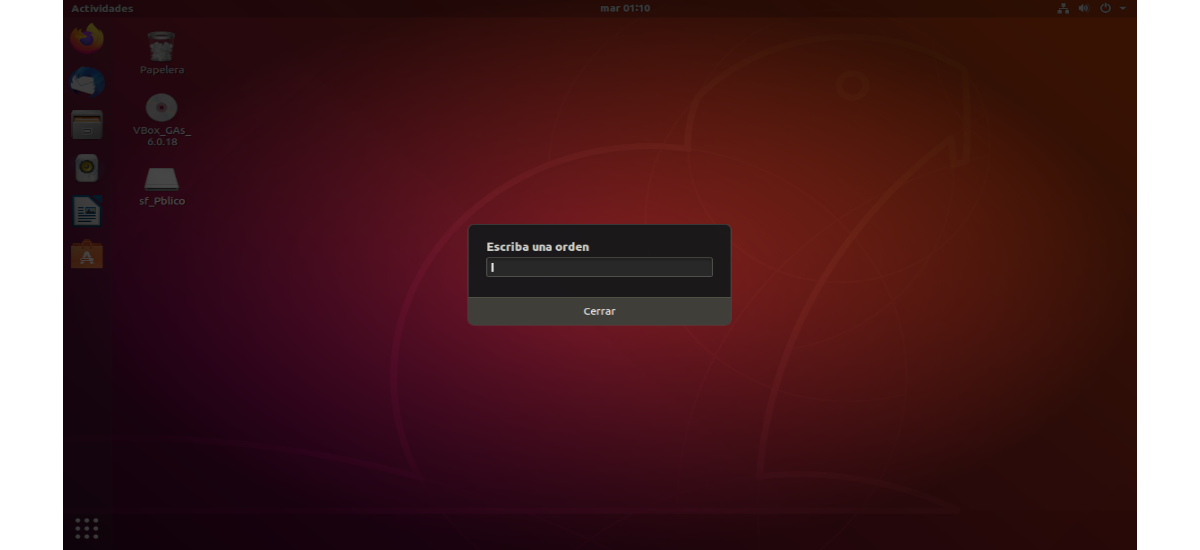

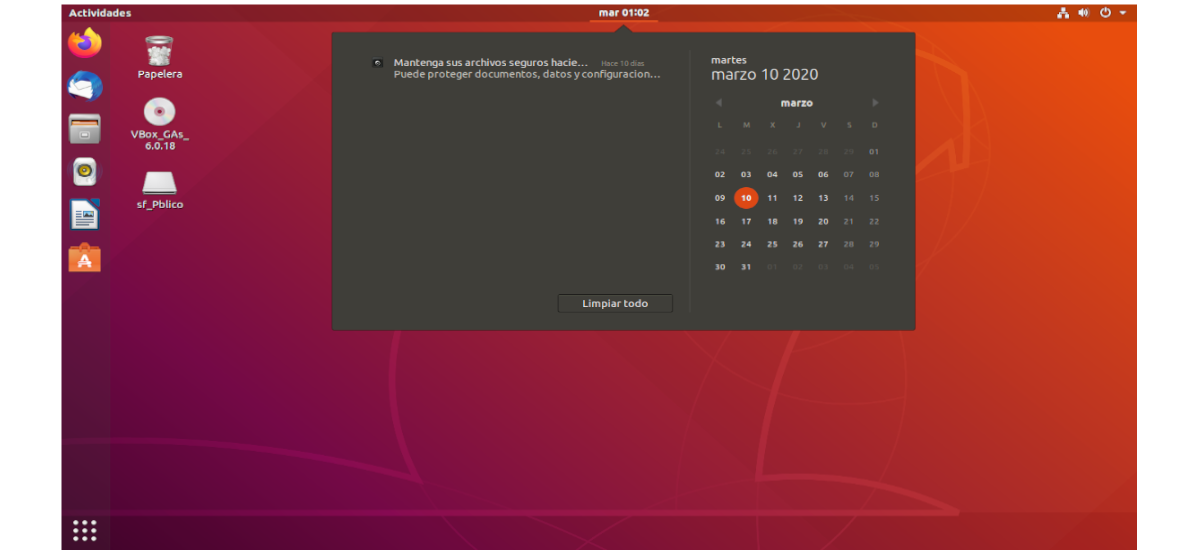
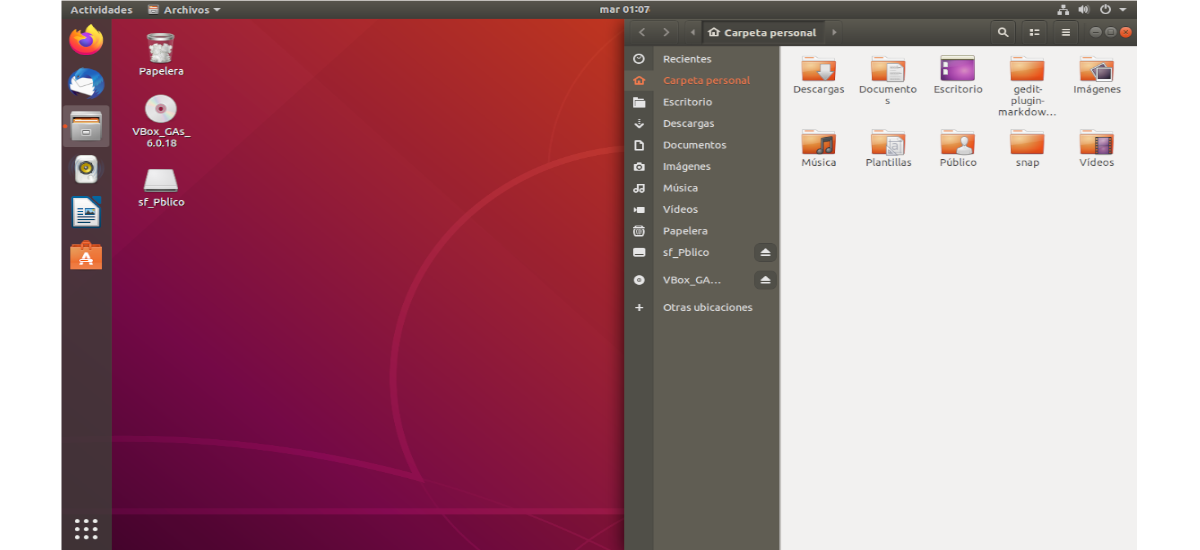
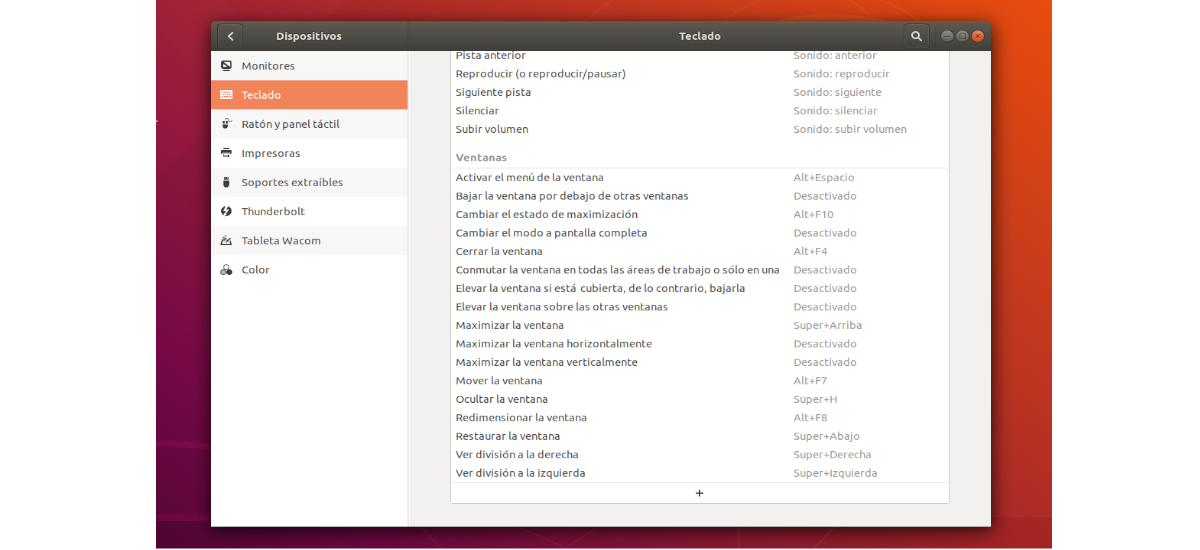
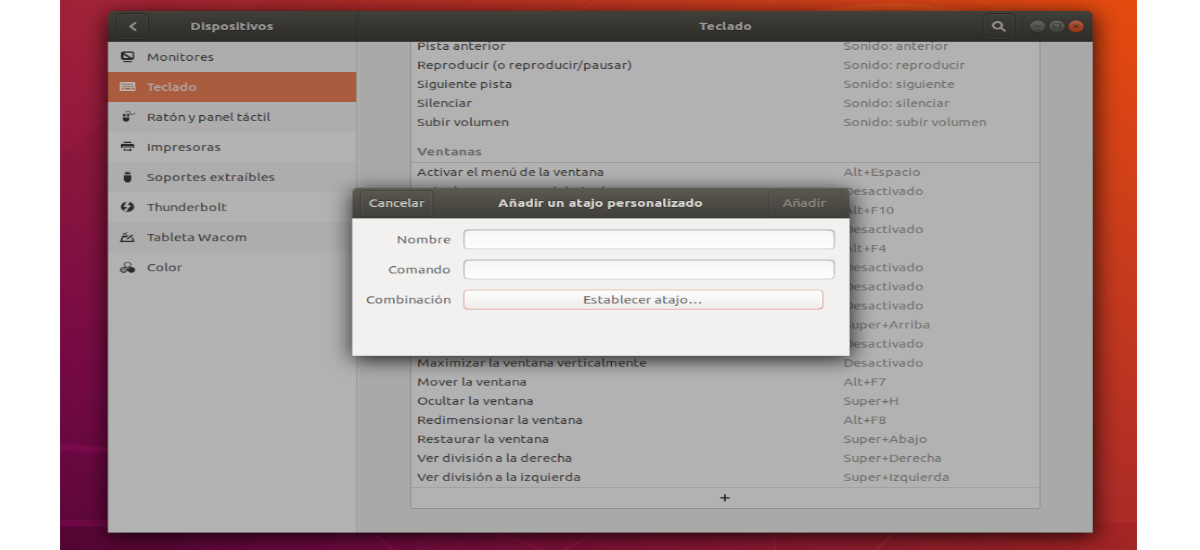
ઉત્તમ માહિતી, છેવટે હું જીનોમ સાથે મૂળભૂત પરંતુ ખૂબ જ જરૂરી વસ્તુઓ કરી શકું છું, પણ હું કેટલીક હેરાન કરનારી વસ્તુઓને ગોઠવીશ